Hoe contacten van Google naar Outlook importeren?
Dit artikel laat u zien hoe u contacten van Google naar het adresboek van Outlook kunt importeren.
Contacten van Google naar Outlook importeren
Contacten van Google naar Outlook importeren
U kunt contacten van Google naar het adresboek van Outlook als volgt importeren.
1. Ga naar de Google Contacten pagina, vink het selectievakje voor een contact aan om de selecteer alles-balk te activeren. Zie screenshot:
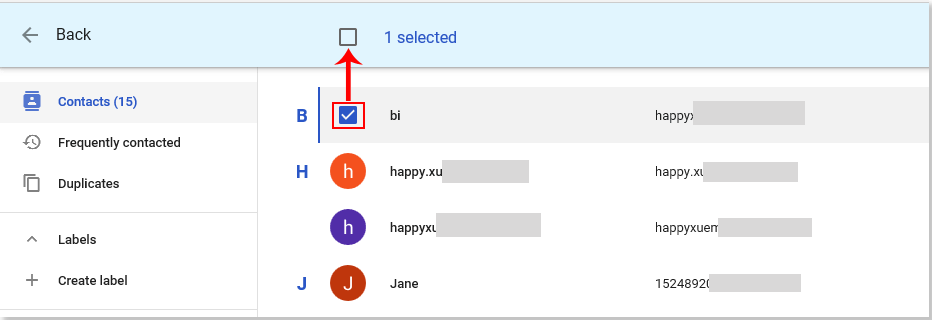
2. Vink het Alles selecteren vakje aan om alle Google-contacten te selecteren.
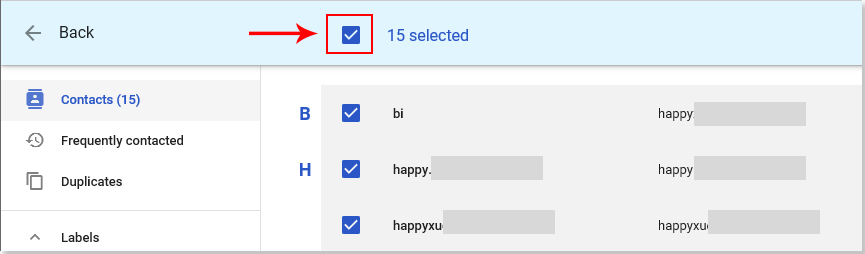
3. Klik op de knop Meer acties en klik vervolgens op Exporteren in het vervolgmenu. Zie screenshot:
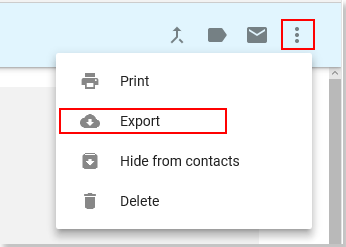
4. Selecteer in het pop-upvenster Contacten exporteren Geselecteerde contacten in de Contacten selecteren sectie, selecteer Outlook CSV in de Exporteren als sectie en klik vervolgens op de knop Exporteren. Zie screenshot:
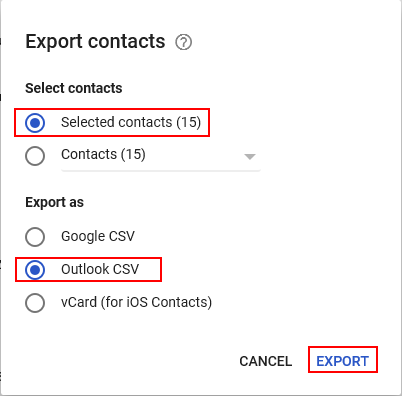
5. Er wordt een Excel csv-bestand gemaakt met daarin alle Google-contacten, opgeslagen in de map Downloads zoals in onderstaande screenshot te zien is:
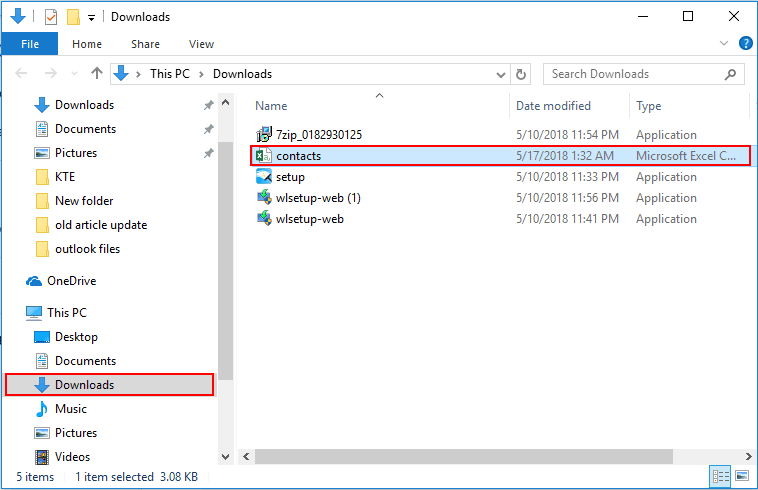
6. Open vervolgens het CSV-bestand met contacten en sla het opnieuw op.
7. Start uw Outlook, klik op Bestand > Openen & exporteren > Importeren/exporteren.
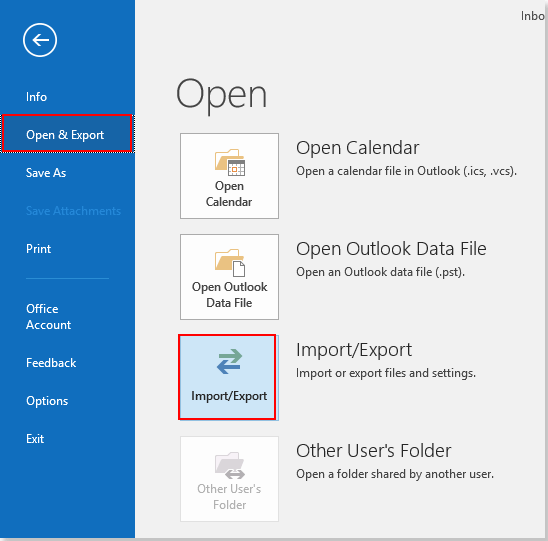
8. Selecteer in het venster Importeren en exporteren wizard Importeren uit een ander programma of bestand in het vak Een actie kiezen om uit te voeren en klik vervolgens op de Volgende knop. Zie screenshot:
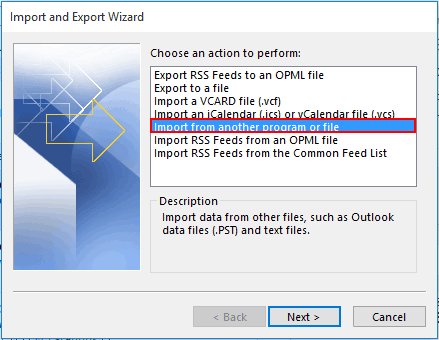
9. Selecteer in het venster Bestand importeren door komma's gescheiden waarden en klik op de Volgende knop.
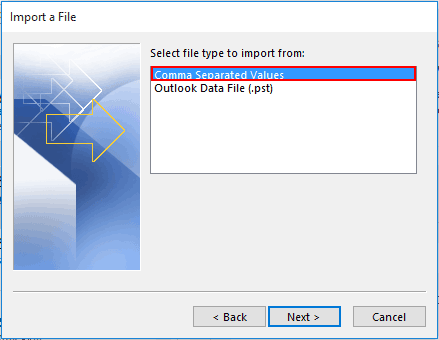
10. Klik in het tweede venster Bestand importeren op de knop Bladeren om het Excel csv-bestand te selecteren dat u hebt geëxporteerd vanuit Google Contacten, selecteer een optie voor dubbele contacten op basis van uw behoefte en klik vervolgens op de Volgende knop.
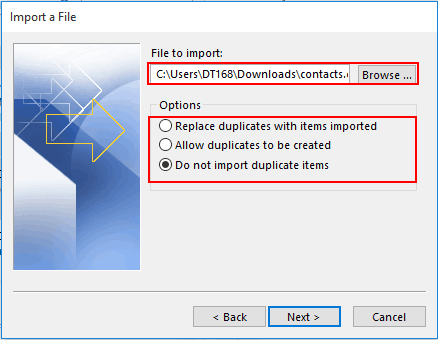
11. Selecteer nu een Outlook-contactenmap om de Google-contacten te importeren. Klik op de Volgende knop om verder te gaan.
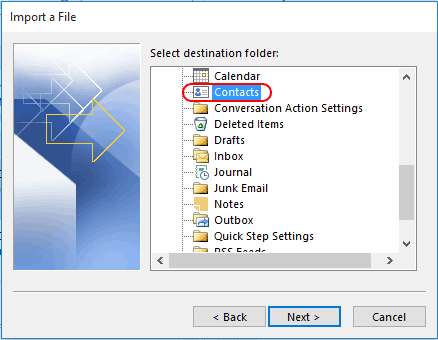
12. Houd in het laatste venster Bestand importeren het selectievakje Importeren “ontacts.csv” in map: Contacten aangevinkt en klik vervolgens op de knop Afsluiten.
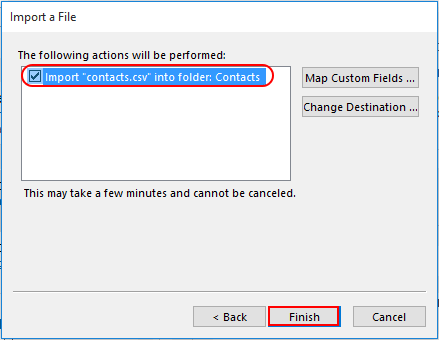
Alle Google-contacten zijn nu succesvol geïmporteerd in de opgegeven contactenmap in Outlook.
Gerelateerde artikelen:
- Hoe msg-bestanden van het bestandssysteem naar een Outlook-map importeren?
- Hoe een e-mailbericht opslaan in afbeeldingsformaat (jpg/tiff) in Outlook?
- Hoe meerdere geselecteerde e-mails bulksgewijs opslaan als MSG-bestanden in Outlook?
Beste Office-productiviteitstools
Breaking News: Kutools for Outlook lanceert een gratis versie!
Ervaar de geheel nieuwe Kutools for Outlook met meer dan100 fantastische functies! Klik om nu te downloaden!
📧 E-mailautomatisering: Automatisch antwoorden (Beschikbaar voor POP en IMAP) / Schema E-mail verzenden / Automatisch CC/BCC per Regel bij Verzenden / Automatisch doorsturen (Geavanceerde regels) / Begroeting automatisch toevoegen / Meerdere ontvangers automatisch opsplitsen naar individuele E-mail...
📨 E-mailbeheer: E-mail terughalen / Scam-e-mails blokkeren op onderwerp en anderen / Duplicaat verwijderen / Geavanceerd Zoeken / Organiseer mappen...
📁 Bijlagen Pro: Batch opslaan / Batch loskoppelen / Batch comprimeren / Automatisch opslaan / Automatisch loskoppelen / Automatisch comprimeren...
🌟 Interface-magie: 😊Meer mooie en gave emoji's / Herinneren wanneer belangrijke e-mails binnenkomen / Outlook minimaliseren in plaats van afsluiten...
👍 Wonders met één klik: Antwoord Allen met Bijlagen / Anti-phishing e-mails / 🕘Tijdzone van de afzender weergeven...
👩🏼🤝👩🏻 Contacten & Agenda: Batch toevoegen van contacten vanuit geselecteerde E-mails / Contactgroep opsplitsen naar individuele groepen / Verjaardagsherinnering verwijderen...
Gebruik Kutools in je voorkeurt taal – ondersteunt Engels, Spaans, Duits, Frans, Chinees en meer dan40 andere talen!


🚀 Eén klik downloaden — Ontvang alle Office-invoegtoepassingen
Sterk aanbevolen: Kutools for Office (5-in-1)
Met één klik download je vijf installatiepakketten tegelijk — Kutools voor Excel, Outlook, Word, PowerPoint en Office Tab Pro. Klik om nu te downloaden!
- ✅ Eén-klik gemak: Download alle vijf de installaties in één actie.
- 🚀 Klaar voor elke Office-taak: Installeer de invoegtoepassingen die je nodig hebt, wanneer je ze nodig hebt.
- 🧰 Inclusief: Kutools voor Excel / Kutools for Outlook / Kutools voor Word / Office Tab Pro / Kutools voor PowerPoint